Win10系统443端口被占用怎么解决?Win10系统443端口被占用解决方法
最近有使用电脑的小用户反映443端口被占用了,出现这一情况有可能是因为应用程序需要使用的TCP UDP端口被其它程序、或者病毒木马占用。这个时候我们该如何解决呢?今天小编带来了详细的解决方法,感兴趣的话一起来看看吧。

更新日期:2023-08-18
来源:纯净之家
有时候在win10系统的电脑中安装一些软件,需要用到某个端口时,系统会提示说该端口号已被占用,最近就有不少小伙伴在问这个问题,为了解决大家的疑惑,下面小编就给大家详细讲解一下端口被占用的解决方法,希望能够有所帮助。
解决方法
1、快捷键“win+R”打开运行,在其中输入“cmd”命令,回车键打开命令提示符。
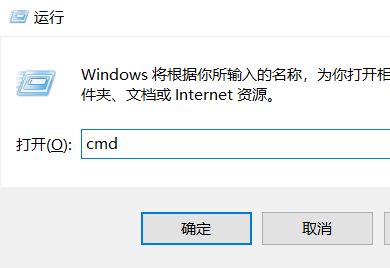
2、打开后输入“netstat -ano”命令查看所有端口被占用情况,比如关闭端口号为8888的端口,找到8888端口号对应的PID,如图,8888端口号对应的PID为287784。(需要的命令可以直接复制哟!)
3、最后只需要输入回车执行:taskkill -pid 287784 -f找到对应的端口。
4、右击你的电脑任务栏,点击打开“任务管理器”。
5、在里面点击详细信息。
6、PID对应的列就是端口,点击PIID可以将端口倒序或者正序排列,如果端口号小就正序,号大就倒序好了。
7、接着找到端口对应的应用。
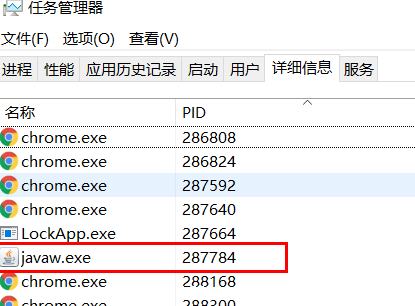
8、将这个任务右击结束就好了。
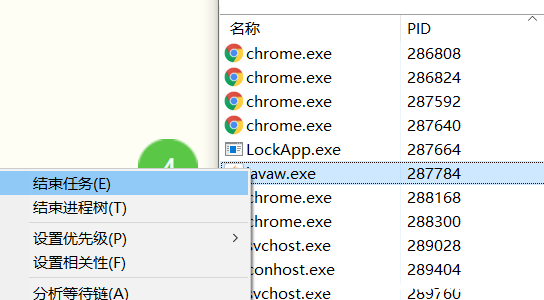
Win10系统443端口被占用怎么解决?Win10系统443端口被占用解决方法
最近有使用电脑的小用户反映443端口被占用了,出现这一情况有可能是因为应用程序需要使用的TCP UDP端口被其它程序、或者病毒木马占用。这个时候我们该如何解决呢?今天小编带来了详细的解决方法,感兴趣的话一起来看看吧。

Win10如何快速查看端口被占用?
很多php工作者在开发的时候经常遇到端口被占用的情况,这时候用户就需要找出被占用端口的程序,然后结束它。那么,Win10如何快速查看端口被占用情况呢?下面,我们就一起往下看看Win10快速查看端口被占用情况的方法。
